Win10系统组策略禁止安装应用软件怎么办?
来源:网络收集 点击: 时间:2024-07-31【导读】:
有用户在重装Win10电脑之后,发现安装软件失败,提示“组策略阻止了应用软件的安装”,这是怎么回事?遇到这个问题要如何解决呢?下面小编就给大家分享一下Win10系统组策略禁止安装应用软件的方法。品牌型号:华硕Z92J系统版本:Windows10方法/步骤1/5分步阅读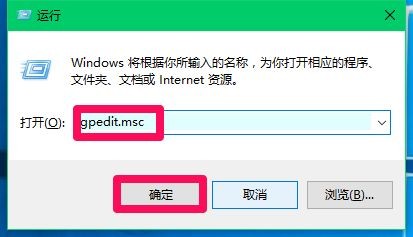 2/5
2/5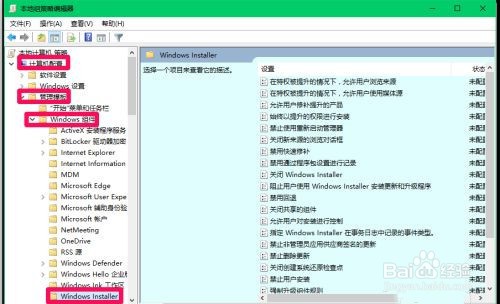 3/5
3/5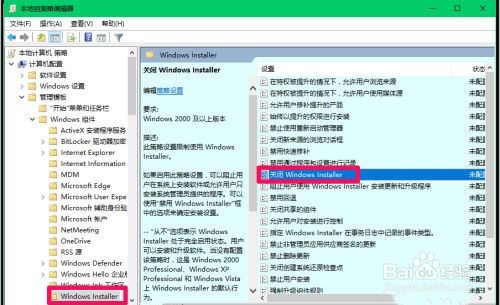 4/5
4/5 5/5
5/5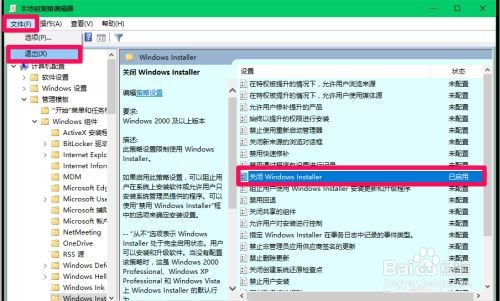
右键点击系统桌面左下角的【开始】,在开始菜单中点击【运行】,在运行对话框中输入:gpedit.msc,点击确定或者回车,打开本地组策略编辑器;
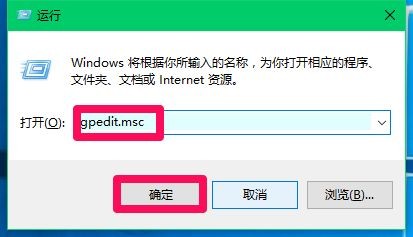 2/5
2/5在本地组策略编辑器窗口,依次展开【计算机配置】-【管理模板】-【Windows组件】,点击展开项中的【windows Installer】;
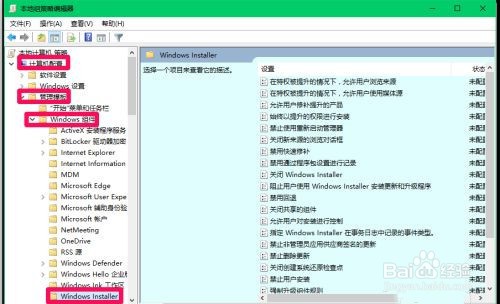 3/5
3/5在windows Installer右侧窗口中左左键双击【关闭windows Installer】,打开关闭windows Installer窗口;
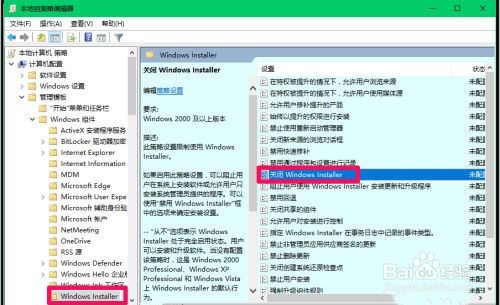 4/5
4/5点击:已启用,在禁用windows Installer栏中选择:从不,再点击:应用 - 确定;
 5/5
5/5回到本地组策略编辑器 窗口,可以看到关闭windows Installer 已启用,点击窗口左上角的【文件】,在下拉菜单中点击【退出】,退出本地组策略编辑器。
Windows10系统安装软件时组策略阻止应用程序安装的问题得以解决。
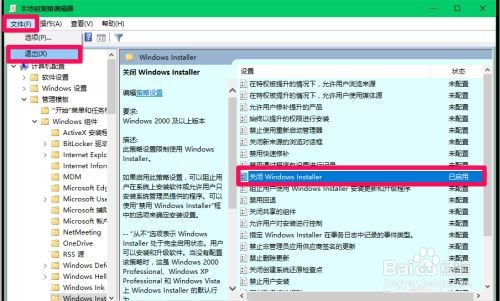
版权声明:
1、本文系转载,版权归原作者所有,旨在传递信息,不代表看本站的观点和立场。
2、本站仅提供信息发布平台,不承担相关法律责任。
3、若侵犯您的版权或隐私,请联系本站管理员删除。
4、文章链接:http://www.1haoku.cn/art_1041850.html
上一篇:电脑状态栏在右边怎么设置到下面
下一篇:腾讯会议如何入会隐藏非视频参会者
 订阅
订阅